No cabe duda de que MIUI 14 y HyperOS son dos capas tremendamente personalizables a todos los niveles. De hecho, desde Mundo Xiaomi ya os hemos mostrado un montón de trucos para poder poner a vuestro gusto el teléfono sin importar en la parte del sistema que nos encontremos pero, si no lo sabías, también podemos personalizar al detalle la pantalla de bloqueo del smartphone.
Es por ello que en este post te vamos a contar la forma de poder configurar éstos ajustes para poder dejarlo todo tal y como os gusta. De hecho, gracias a ello vamos a poder colocar nuestra propia marca de agua en la pantalla de bloqueo para que otras personas puedan reconocer nuestro móvil, así que no perdáis detalle ya que no requiere de demasiado tiempo para poder conseguirlo.
Así de fácil es tener una pantalla de bloqueo totalmente personalizada en vuestro móvil Xiaomi
No cabe duda de que la intención de utilizar este tipo de herramientas va muy enfocado a que miremos mucho menos el teléfono o al menos dejemos de usarlo tan frecuentemente. La pantalla de bloqueo de MIUI 14 y HyperOS te muestran toda la información que necesitas sin necesidad de desbloquear el móvil, así que es muy recomendable en el caso de que quieras limitar el uso del equipo en tu día a día.
Por ello, nuestra recomendación es que hagas uso de la pantalla de bloqueo que se nos ofrece en cualquier dispositivo Xiaomi ya que, además de poder ahorrar batería gracias a usar menos el terminal, de un simple vistazo podremos ver la hora, la fecha e incluso si tenemos alguna notificación pendiente de revisar.
Para poder activarla, lo único que tenéis que hacer es lo siguiente:
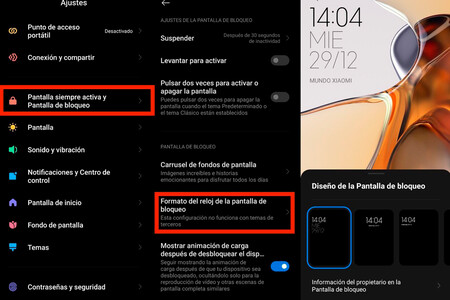
- Entra en los ajustes de tu móvil Xiaomi y accede al apartado de "Pantalla siempre activa y Pantalla de bloqueo"
- Ahora, entra en "Formato del reloj de la pantalla de bloqueo" y selecciona el diseño que quieras utilizar
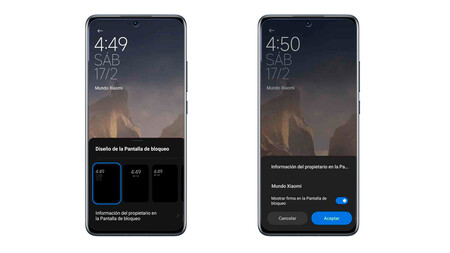
Con éstos pasos ya tendrás operativa tu pantalla de bloqueo, pero ahora nos falta personalizarla. Para ello, justo debajo de esta configuración nos aparece la opción de "Información del propietario en la Pantalla de bloqueo". Una vez hayas entrado, puedes escribir la firma que quieras para que ésta se muestre siempre que revises el teléfono sin desbloquearlo para que otras personas puedan saber que es el tuyo.
En Mundo Xiaomi | Pasar por alto este cambio radical en MIUI e HyperOS sería un error. Es la ruptura total con la 'vieja Xiaomi'


